Wer einen Überblick über die Temperaturen, Auslastung, Belegung seiner CPU, RAM, Festplatten, Netzwerk und Grafikkarte auf dem Desktop angezeigt bekommen möchte, kann zu den guten alten Gadgets greifen, oder ganz einfach Sidebar Diagnostics nutzen. Ich hab es einmal in der Windows 10 14295 getestet.
Die Einstellungen sind sehr einfach. Startet man die setup.exe, wird die Sidebar ohne Inhalt am rechten Rand angezeigt und man muss bestätigen, dass es korrekt angezeigt wird. Danach kann man dann die einzelnen Einstellungen vornehmen.
So lassen sich die Anzeigengrösse (UI Scale), Der Update Intervall und unter Customize die Breite der Sidebar Farbe, Transparenz, Schriftgrösse und weiteres einstellen. Hat man mehrere Monitore, kann man auch hier den Monitor soeziell auswählen.
Unter Monitors lassen sich dann die einzelnen Einstellungen zur CPU, RAM etc. vornehmen. Klickt man die einzelnen Komponenten an, werden die Einstellungen dazu angezeigt. Hier kann man genau auswählen was angezeigt werden soll.
Man kann den Namen ändern, oder auch einzelne Hardware deaktivieren, indem man den Haken entfernt. Dies funktioniert aber nur mit einem Doppelklick.
Möglich ist auch eine Temperaturalarm-Einstellung dür die CPU und Grafikkarte.
Im letzten Bild ist gut zu sehen, wie die Sidebar bei einer Transparanz von 0,01 in den Einstellungen dann aussehen kann.
Wer auf solche Anzeigen steht, kann dieses kleine Tool durchaus einmal ausprobieren. Geschrieben wurde es mit .NET 4.6.1 und ist für Windows 7, 8, 8.1 und Windows 10 geeignet.
Und noch ein Tipp dazu: Geht man mit der Maus nach oben in der Sidebar, dann wird ein Icon eingeblendet mit dem man auch Diagramme zu den einzelnen Komponenten anzeigen lassen kann.
Was mir bei diesem Tool fehlt ist die Andock-Funktion, die ich von Samurize her kenne und schätze. Aber die kann ja durchaus noch kommen. Denn der Ersteller ist sehr fleissig mit den Updates.
- github.com/ArcadeRenegade/SidebarDiagnostics Download unter Releases

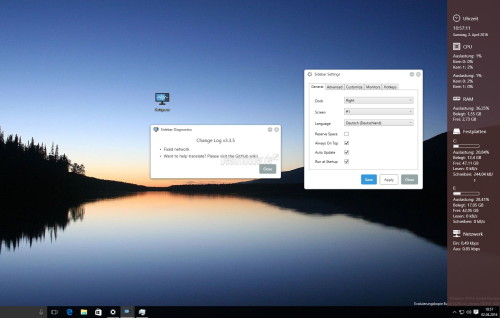
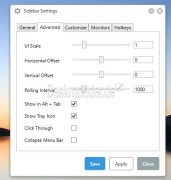
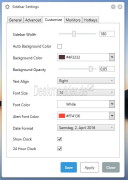
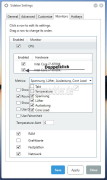
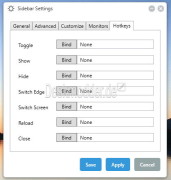
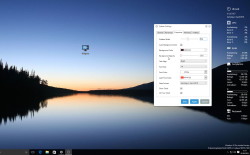







Kannst doch auch das gute alte – 8GadgetPack_17.0 – nutzen
Dann laufen auch die alten Gadgets und das Programm repariert sich auch noch selbst nach jeder neuen Build.
Meldet sich kurz und stellt dann alles wieder her was MS meint abschalten zu müssen.
Da kannst du verschieben andocken usw. wie es beliebt.
Sehe gerade, die 8GadgetPack 18.0.0 ist raus.
http://8gadgetpack.net/
Die Sidebar gefällt mir sehr gut. Ist auch sehr angenehm, dass alles in deutscher Sprache ausgegeben wird. Ich kenne zwar die Andock-Funktion von Samurize nicht, aber ich kann die Sidebar einstellen, dass diese immer angezeigt wird oder auch nicht.
Andocken ist eine feine Sache. Jedes Fenster im Full-Screen dockt an die Sidebar an und es wird nichts überdeckt.
Hmm, hmm, hmm – funktionieren tut die Sache. Muß ich mal rumspielen mit den Einstellungen und auch sehen, was der wann updatet/hinzufügt. Ich lasse seit längerem am Haupt-PC folgendes laufen:
– MooO System Monitor – kann alles mögliche anzeigen – Fenster
– NetWorx – Down/Upload I-Net (kann auch lokales Netzwerk, brauche ich aber nicht) Fenster + Taskleiste
– Core Temp – Temperatur der CPU-Kerne – Taskleiste
– MemInfo – alles mögliche über den RAM – Taskleiste
– Crystal Disk Info – alles mögliche über die Festplatten – Taskleiste
Die Gadgets hab´ich früher mal mehr, jetzt nur ein Wettergadget. Mit den ganzen Sachen sehe ich ziemlich alles, was ich sehen will.
Hi Jürgen,
danke für den Tipp. Habe die Sidebar drauf, nachdem ich deinen Beitrag gelesen habe und bin aktuell sehr begeistert.
Die Andockfunktion ist mittlerweile vorhanden. Ich nutze die Sidebar sehr gerne auf meinem kleinen Windows Server. Sie zieht maximal 2% der CPU und ich habe alles (auch deutsch, auch wenn kein Muss) am rechten Rand und bei Bedarf sogar in einer Grafik. Alle Fenster öffnen angedockt, sodass kein Schieben notwendig ist.
Ein super Überblick über die Hardware-Auslastung mit massig aber funktionalen Einstellungsmöglichkeiten. Besten Dank nochmal; ich bin sehr zufrieden
Kennst du zufällig eine Android-App, die ich als Ressourcenmonitor, ähnlich der Sidebar für meinen Server nutzen kann? Sehr gerne (falls überhaupt anders möglich) per Internetverbindung. Ich möchte jedoch nicht so gerne so etwas wie Owncloud o. Ä. installieren, da es meines Erachtens nach alleine für dieses Vorhaben zu viel wäre. (selbst programmieren wäre möglich, aber aktuell zu zeitaufwändig…nur btw ;-))
(selbst programmieren wäre möglich, aber aktuell zu zeitaufwändig…nur btw ;-))
Bin hier für jeden Hinweis dankbar
Viele Grüße
Sebastian
Bin ein Lumia-Nutzer. Hatte noch nie ein Android.
Eine interessante Alternative aber ich bleibe bei meinen anderen 2 Möglichkeiten
aber ich bleibe bei meinen anderen 2 Möglichkeiten
Aida 64 – OSD-Panel (bei mir alle Laufwerke drin mit Kapazität / Frei etc. Größe, , Temperatur und bei den SSD´s mit Schreib / Lesegeschwindigkeit und dann noch Sensorpanel, da stehen dann Ram , Videospeicher , Temperaturen Mainboard / CPU , aktuelle Laufzeit des Rechners etc. drin
Und dann noch die 2. Alternative Argus-Monitor mit frei einstellbarem Gadget (allerdings recht klein – aber nutze da auch nur ab und an den Benchmarktest für die Laufwerke
Hallo, leider finde ich auf GitHub keine setup.exe.
Wird das Tool noch gepflegt?
Ich habe jetzt tatsächlich zu den guten alten Gadgets gegriffen.
Einfach auf Releases klicken
Oder hier direkt
https://github.com/ArcadeRenegade/SidebarDiagnostics/releases